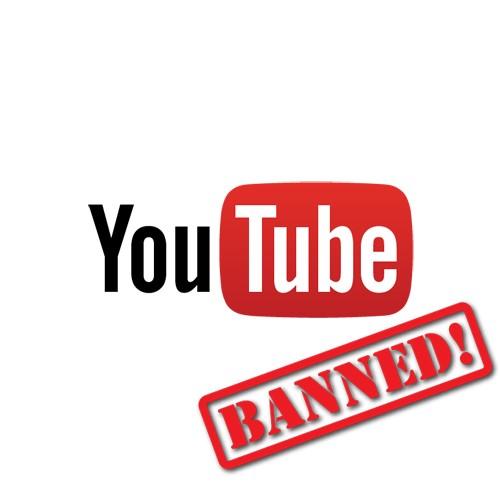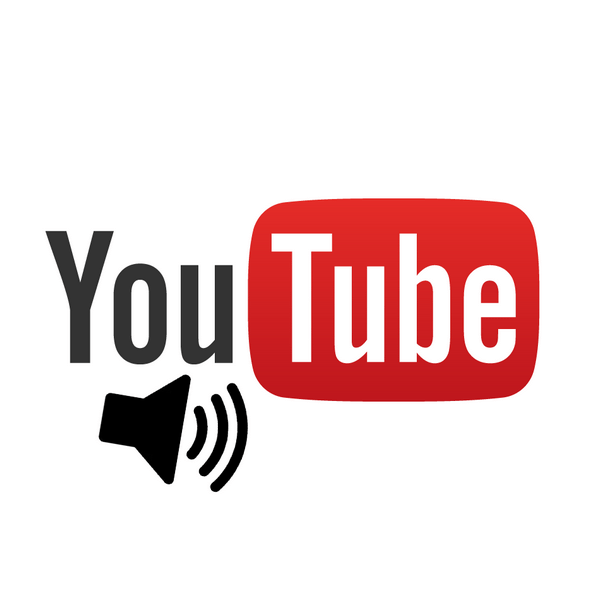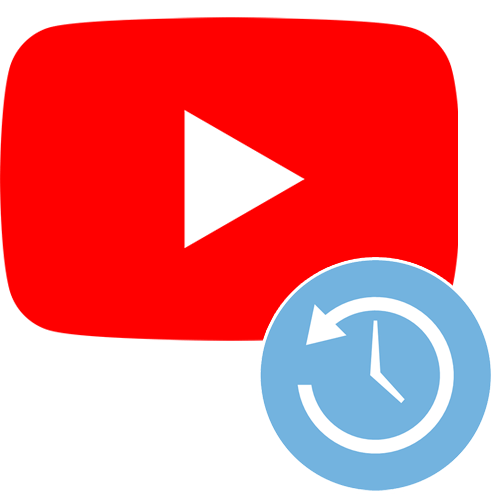Зміст

На відеохостинг YouTube щодня завантажуються тисячі роликів, проте не кожен з них доступний для перегляду всім користувачам. Іноді за рішенням державних органів або Правовласника відео не можуть подивитися жителі певних країн. Однак існує кілька простих способів обійти дану блокування і подивитися бажану запис. Давайте детально розглянемо їх усі.
Дивимося заблоковані ролики в YouTube на комп'ютері
Найчастіше така проблема виникає у користувачів в повній версії сайту на комп'ютері. У мобільному додатку відео блокуються трохи інакше. Якщо ви перейшли на сайт і отримали повідомлення, що користувач, який завантажив відео, заборонив його перегляд у вашій країні, то не варто впадати у відчай, адже існує кілька рішень даної проблеми.
Спосіб 1: Браузер Opera
Переглянути заблокований ролик можна тільки в тому випадку, якщо ви зміните своє місця розташування, але не потрібно збирати речі і переїжджати, досить лише скористатися технологією VPN. З її допомогою створюється логічна мережа поверх Інтернету і в даному випадку змінюється IP-адреса. У браузері Opera така функція вбудована і включається вона наступним чином:
- Запустіть веб-переглядач, перейдіть до меню та виберіть «Налаштування» .
- У розділі Безпека знайдіть пункт «VPN» і проставте галочки біля " увімкнути VPN» і " обійти VPN у пошукових системах за замовчуванням» .
- Тепер зліва від адресного рядка з'явився значок «VPN» . Натисніть його і пересуньте повзунок на Значення " Вкл «» .
- Виберіть оптимальне місце розташування, щоб забезпечити краще з'єднання.
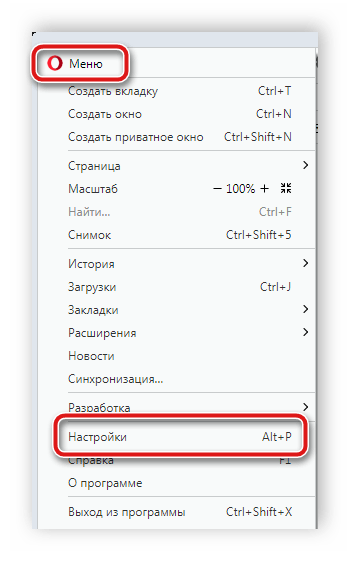
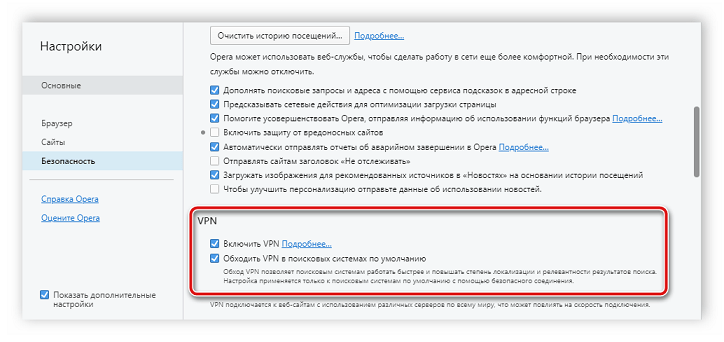
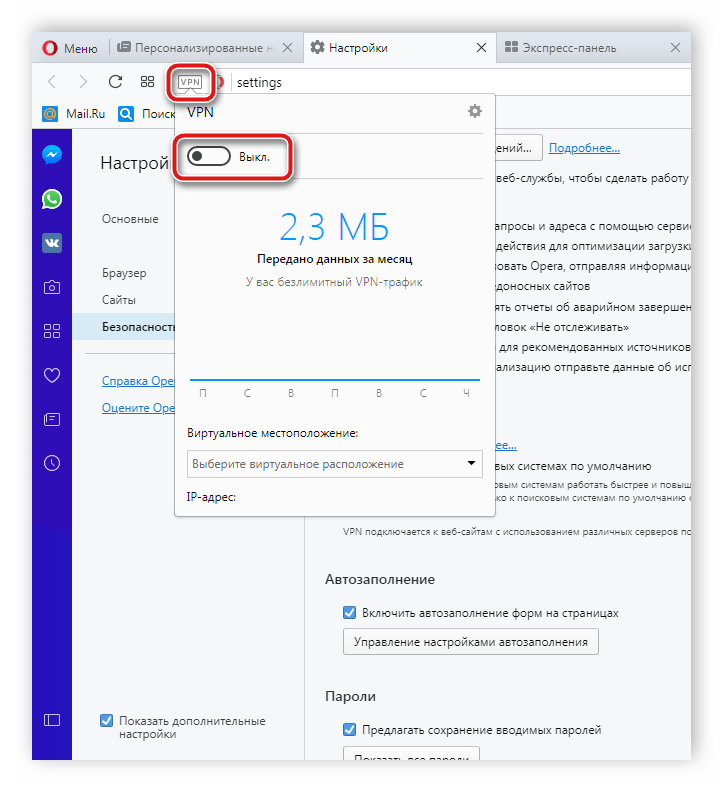
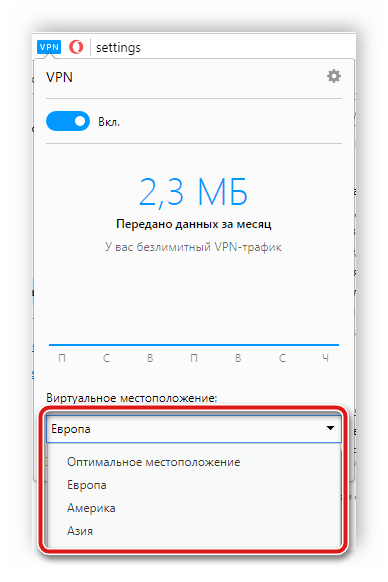
Тепер ви можете відкривати Ютуб і переглядати заблоковані ролики без будь-яких обмежень.
Спосіб 2: Браузер Tor
Tor Browser відомий багатьом користувачам як самий анонімний веб-оглядач, що дозволяє переглядати сайти, які не індексуються стандартними пошуковими системами. Однак якщо розібратися в принципі його роботи, то виявиться, що для анонімного з'єднання він використовує ланцюжок IP-адрес, де кожною ланкою є активний користувач Тора. Завдяки цьому Вам досить просто завантажити даний браузер собі на комп'ютер, запустити його і насолоджуватися переглядом необхідного ролика, який раніше був заблокований.
Читайте також: Керівництво по інсталяції браузера Tor
Спосіб 3: Розширення Browsec
Якщо ви хочете обходити блокування відеороликів без використання додаткових браузерів, перебуваючи в своєму улюбленому веб-браузері, то в такому випадку буде потрібно встановити спеціальне VPN-розширення, що змінює ваше місце розташування. Давайте детально розглянемо одного з представників подібних утиліт, а саме плагін Browsec на прикладі Google Chrome .
- Перейдіть на сторінку розширення в офіційному інтернет-магазині Google і натисніть на кнопку»встановити" .
- Підтвердьте дію, вибравши " встановити розширення» .
- Тепер іконка Browsec буде додана на відповідну панель праворуч від адресного рядка. Для налаштування і запуску VPN вам буде потрібно натиснути на значок і вибрати «Protect me» .
- За замовчуванням автоматично вказуються Нідерланди, однак ви можете вибрати будь-яку іншу країну зі списку. Чим ближче вона знаходиться до вашого справжнього місця розташування, тим швидше буде з'єднання.
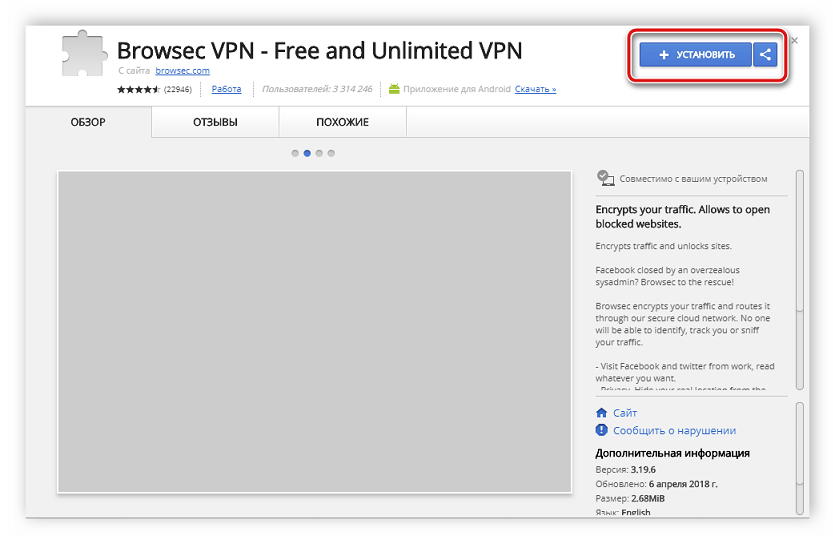
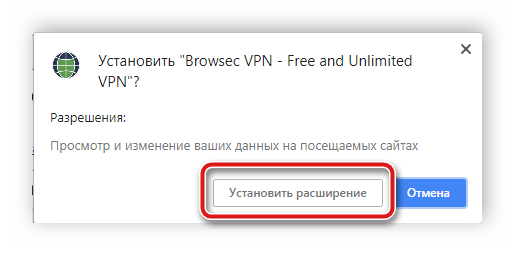
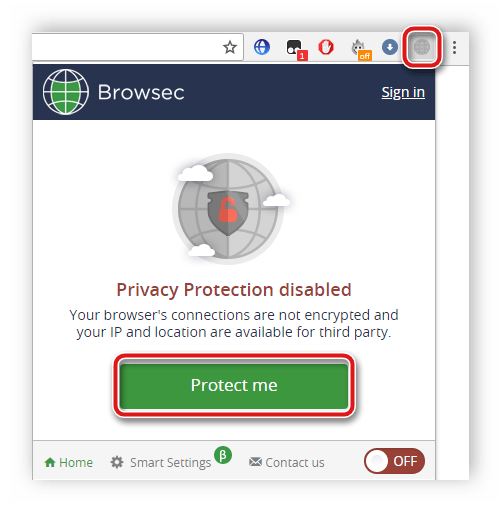
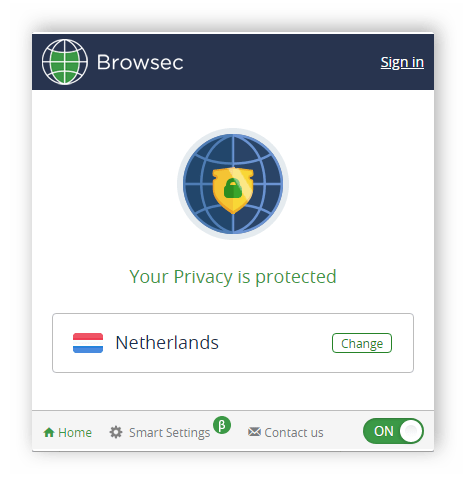
Принцип установки Browsec приблизно такий же, а докладніше про нього читайте в наших статтях.
Читайте також:
Розширення Browsec для
Opera
і
Mozilla Firefox
Спосіб 4: Розширення Hola
Не кожному користувачеві буде зручний Browsec, тому давайте розглянемо його аналог Hola. Принцип дії двох даних розширень однаковий, проте швидкості з'єднання і вибір адрес підключення трохи відрізняються. Розберемо процес установки і настройки Hola на прикладі браузера Google Chrome :
- Перейдіть на офіційну сторінку розширення в онлайн-магазині Google і натисніть на кнопку " встановити» .
- Підтвердьте дію та очікуйте закінчення встановлення.
- На панелі розширень з'явиться значок Hola. Натисніть на нього для відкриття меню Налаштування. Тут виберіть найбільш підходящу країну.
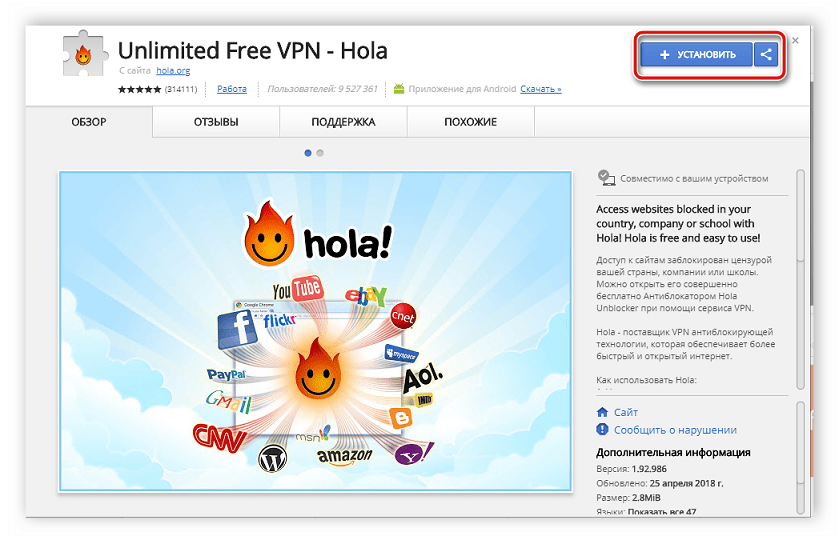
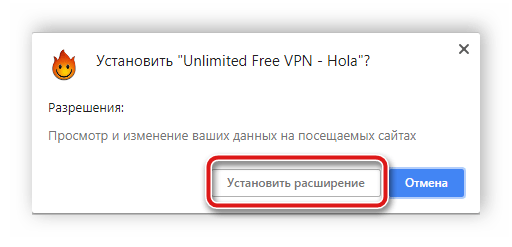
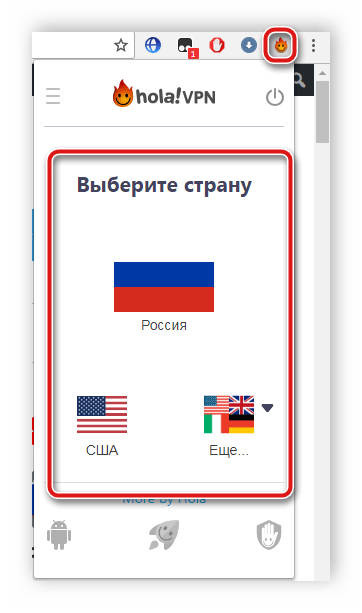
Тепер досить перейти в Ютуб і запустити заблокований раніше ролик. Якщо він все ще недоступний, то слід перезапустити браузер і повторно вибрати країну для підключення.
Дивимося заблоковані ролики в мобільному додатку YouTube
Як вже говорилося раніше, принцип блокування відео в повній версії сайту і мобільному додатку трохи відрізняються. Якщо на комп'ютері ви бачите сповіщення про те, що ролик був заблокований, то в додатку він просто не відображається в пошуку або не відкривається при переході за посиланням. Виправити це допоможуть спеціальні програми, що створюють підключення через VPN. Для прикладу ми розглянемо NordVPN. Щоб створити підключення через нього, вам буде потрібно виконати всього кілька простих дій:
Завантажити NordVPN з Google Play Маркет
- Перейдіть в Play Маркет, введіть в пошуку «NordVPN» і натисніть на »встановити" або скористайтеся посиланням вище.
- Запустіть встановлене додаток і перейдіть у вкладку «Quick Connect» .
- Виберіть один з доступних серверів на карті і виконайте підключення.
- Для підключення потрібно пройти швидку реєстрацію, досить ввести тільки електронну пошту і пароль.
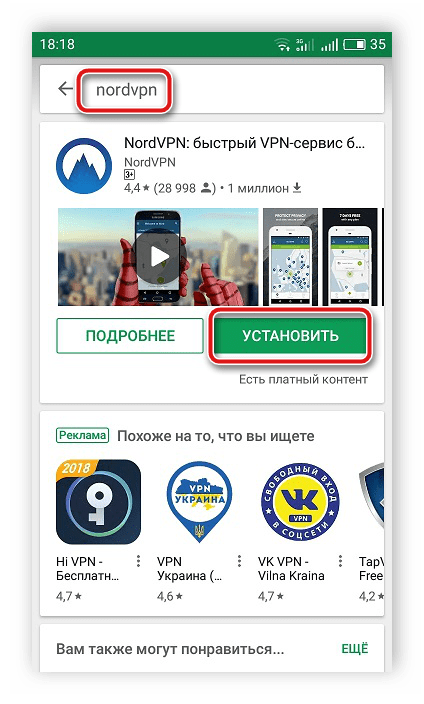
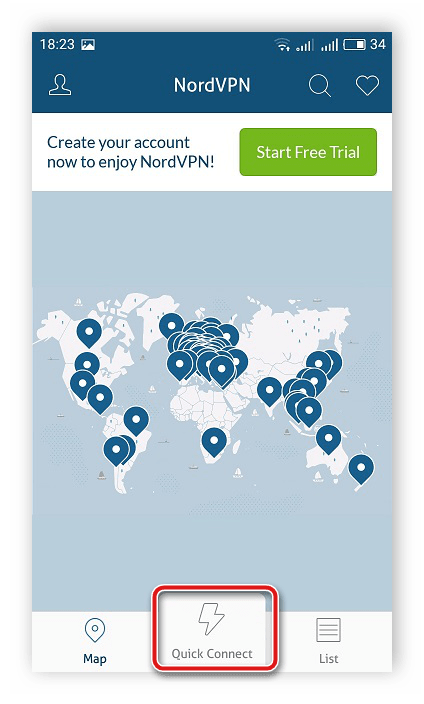
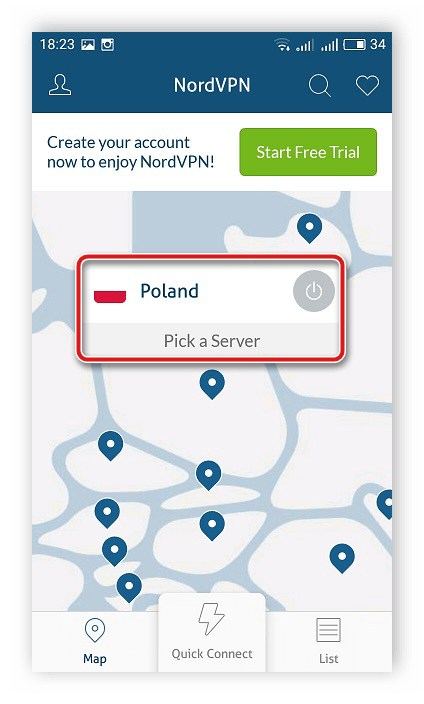
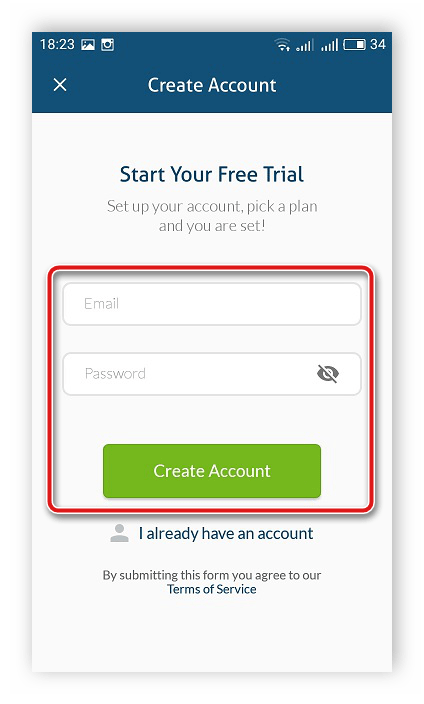
Додаток NordVPN має ряд своїх переваг – надає велику кількість серверів по всьому світу, забезпечує максимально швидке з'єднання, а обриви зв'язку спостерігаються вкрай рідко на відміну від інших подібних програм.
Ми розглянули кілька способів обійти блокування відео на сайті YouTube та його мобільному додатку. Як бачите, в цьому немає нічого складного, весь процес здійснюється всього в кілька кліків, і ви відразу ж можете запустити заблокований раніше ролик.